亲,以下就是关于(路由器连接网线后,对应端口指示灯不亮解决方法),由“WiFi之家网”整理!
【导读】路由器设置:连接网线后,对应端口指示灯不亮怎么办?路由器设置教程,下面WiFi之家网小编详细为大家介绍一下。

按照正常的应用拓扑将电脑、路由器、猫或宽带连接起来,如下图。
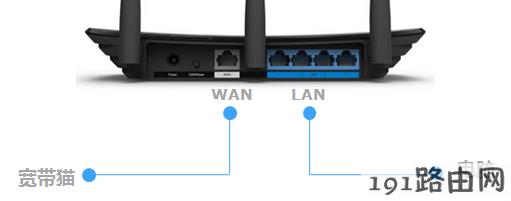
如果路由器上对应指示灯不亮,请参考以下步骤排查。
一、WAN口指示灯不亮
路由器WAN口连接猫、入户宽带或上级设备(主路由器或交换机)后,对应的指示灯不亮,请参考如下步骤:
1、检查与WAN口连接的猫是否供电。(网线入户则无需排查)。
2、确认WAN口连接线路没有松动。部分宽带线路因网线过长或者网线质量太差,路由器和线路适配不成功导致指示灯不亮,可以尝试更换质量较好且线序为标准568A/568B的网线。
3、请检查电源适配器规格匹配。核对电源适配器的规格和路由器底板锡标的电源规格是否一致,如果不一致,可能会导致路由器工作不正常。
4、前端网线接WAN端口指示灯不亮,接LAN口正常。可用一根质量较好且线序为标准568A/568B的网线将LAN口和WAN口直接连接,若WAN口指示灯依旧不亮,可能是接口损坏,可联系办事处检测。
注意:部分云路由器开启了无线桥接功能后,WAN口被禁用,所以在WAN口连接任何设备,其对应的指示灯都不亮,请确认云路由器的无线桥接功能未开启。
二、LAN口指示灯不亮
路由器LAN口连接电脑或其他设备(二级路由器、交换机等),对应的指示灯不亮,请参考如下步骤:
1、请检查电脑到路由器之间的网线是否松动,接触不良,请重新插拔一下网线。
2、尝试把电脑更换到路由器的其它LAN口对比测试;
3、使用一条网线,将路由器任意2个LAN口对接起来,观察此时指示灯显示是否正常。
如果正常,则可先排除路由器端口故障,电脑连接到相应的LAN口,指示灯不亮,则建议更换网线。
如果指示灯不亮,确保该网线连接其他设备可以正常使用时,则可能是路由器端口故障。
总结:以上就是WiFi之家网整理的路由器设置:连接网线后,对应端口指示灯不亮怎么办?图文教程内容,希望能帮助到大家。
以上就是关于-路由器设置-(路由器连接网线后,对应端口指示灯不亮解决方法)的教程!
原创文章,作者:路由器设置,如若转载,请注明出处:https://www.224m.com/100236.html

